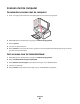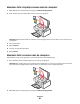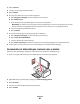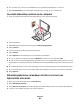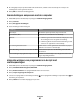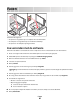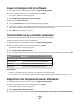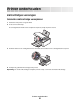Operation Manual
3 Klik op Scannen.
4 Selecteer de optie Foto of Meerdere foto's.
5 Klik op Starten
6 Als u nog meer foto's wilt scannen vanaf de glasplaat:
a Klik op Nog een toevoegen aan de rechterkant van het venster.
b Klik op Nieuwe scan.
c Plaats de foto('s) met de bedrukte zijde naar beneden op de glasplaat.
Opmerking: als de foto's klein genoeg zijn om deze tegelijkertijd te scannen op de glasplaat, kunt u deze
het beste met zo veel mogelijk ruimte tussen de foto's en de randen van het scangebied plaatsen.
d Selecteer de optie Foto of Meerdere foto's.
e Klik op Starten
7 Als u foto's wilt toevoegen die zijn opgeslagen op de computer:
a Klik op Nog een toevoegen aan de rechterkant van het venster.
b Klik op Foto uit fotobibliotheek.
c Selecteer de foto's die u wilt toevoegen.
d Klik op Foto's toevoegen. Er wordt een miniatuur van de foto toegevoegd aan het voorbeeldvenster.
8 Herhaal stap 6 en/of stap 7 tot u het scannen hebt voltooid en alle foto's hebt toegevoegd.
Documenten of afbeeldingen scannen voor e-mailen
U kunt gescande afbeeldingen als bijlagen verzenden met uw standaard-e-mailtoepassing.
1 Plaats een origineel document met de bedrukte zijde naar beneden op de glasplaat.
2 Dubbelklik op het bureaublad op het pictogram Lexmark Imaging Studio.
3 Klik op E-mailen.
4 Selecteer de optie Foto, Meerdere foto's of Document.
5 Klik op Starten.
Scannen
43